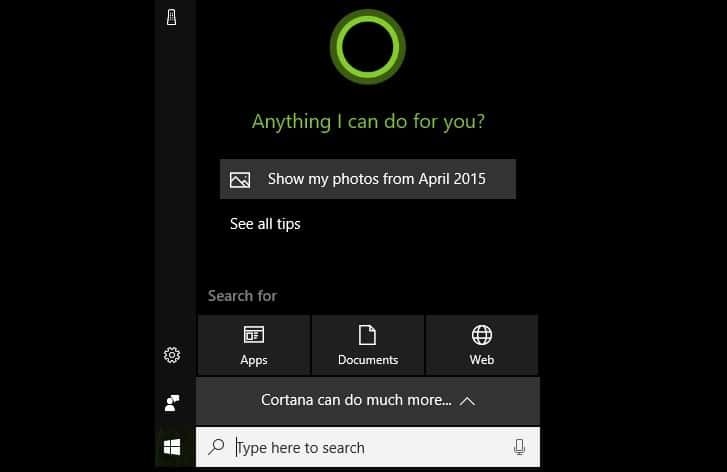- Et af de mest almindelige problemer på hvert operativsystem er, når søgefeltet ikke fungerer, men denne detaljerede artikel viser dig, hvordan du løser det i Windows 11.
- Den første ting at gøre er simpelthen at kontrollere for dit operativsystems generelle opdateringer.
- Hvis søgefeltet ikke fungerer i Windows 11, vil det helt sikkert hjælpe at køre OS-fejlfinding.
- Genstart af specifikke muligheder fra Jobliste er en anden effektiv løsning, du bør overveje.
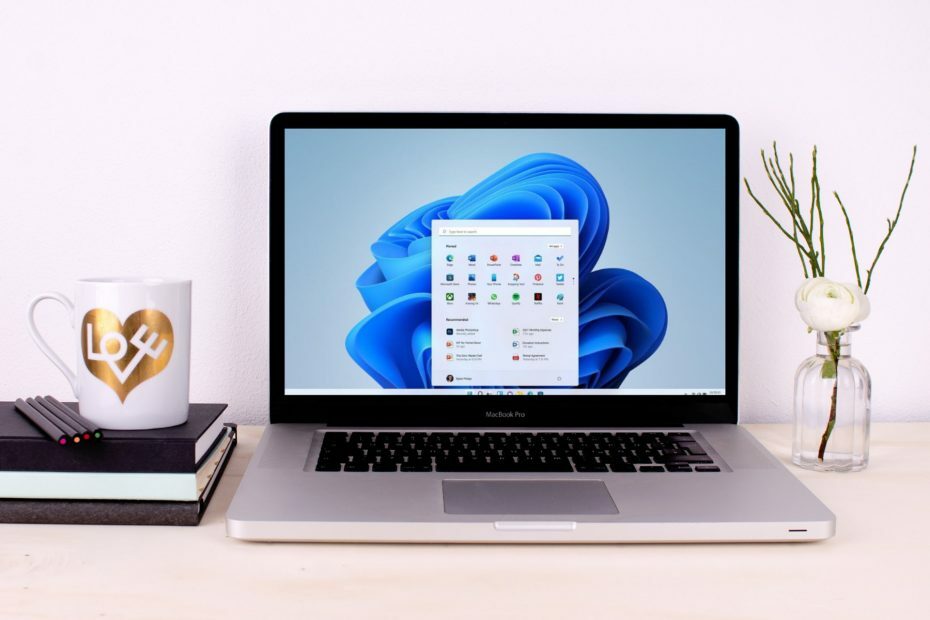
Denne software reparerer almindelige computerfejl, beskytter dig mod filtab, malware, hardwarefejl og optimerer din pc til maksimal ydelse. Løs pc-problemer og fjern vira nu i 3 nemme trin:
- Download Restoro pc-reparationsværktøj der kommer med patenterede teknologier (patent tilgængelig her).
- Klik på Start scanning for at finde Windows-problemer, der kan forårsage pc-problemer.
- Klik på Reparer alt for at løse problemer, der påvirker din computers sikkerhed og ydeevne
- Restoro er blevet downloadet af 0 læsere denne måned.
Enhver version af Microsoft OS kan undertiden få dig i problemer, og den nyeste version gør ingen undtagelse fra reglen. Således bliver du nødt til at være forberedt på enhver situation.
Når vi taler om problemer, kan de forekomme selv for de mest basale og almindeligt anvendte indstillinger, såsom proceslinjen, søgefeltet eller startmenuen.
I denne artikel vælger vi at præsentere de mest værdifulde løsninger til de tidspunkter, hvor din søgelinje ikke fungerer Windows 11.
Du behøver ikke bekymre dig om ikke at kunne udføre vores anbefalinger, fordi de ligner meget det, vi kender fra det tidligere OS-design.
Hvad kan jeg gøre, hvis søgefeltet ikke fungerer i Windows 11?
1. Genstart din pc
- Tryk på Windows-nøgle.
- Klik på Strøm ikon.
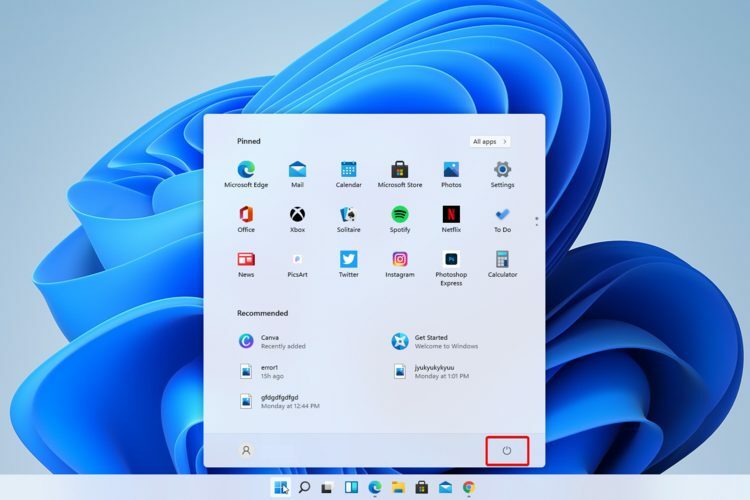
- Vælg Genstart.
Hvis du støder på problemer med almindelige og grundlæggende muligheder såsom søgefeltet, er det første, du skal gøre, at genstarte computeren.
Således vil denne mulighed hjælpe dig med at sikre dig, at problemet ikke kun er en midlertidig tilfældig fejl.
2. Se efter Windows-opdateringer
- Åben Indstillinger.

- Gå til Windows opdatering.

- Vælg Søg efter opdateringer.

3. Kør fejlfindingsværktøjet for at få søgefeltet til at fungere i Windows 11
- Åben Indstillinger.
- Gå tilSystem.
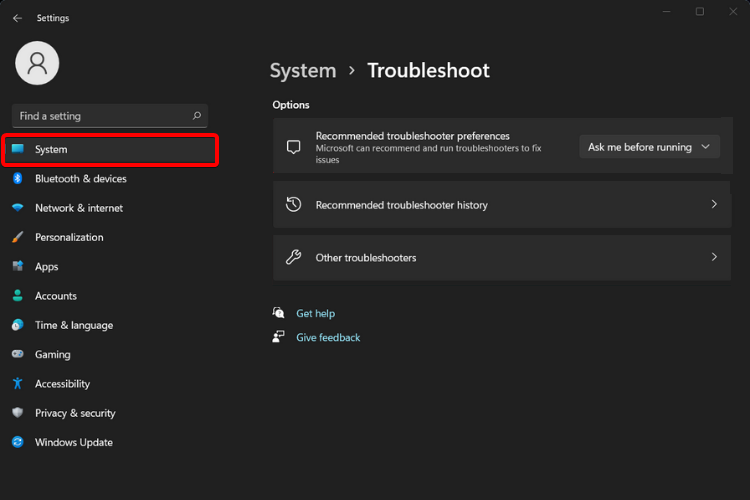
- Se på højre side, rul ned og klik påFejlfinding.
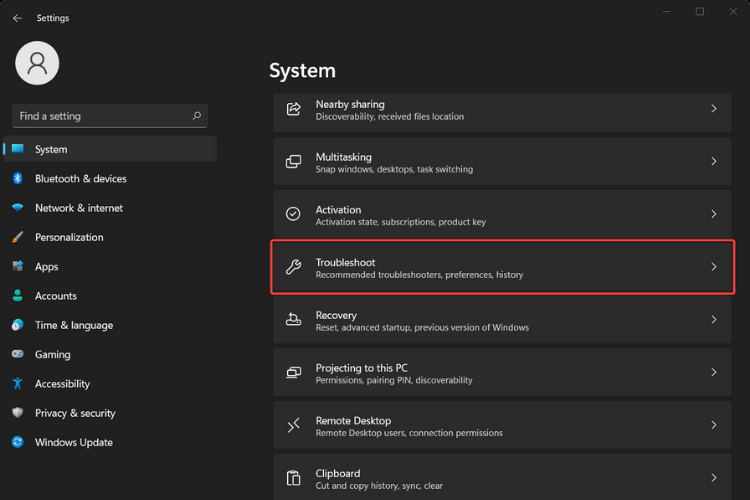
- VælgAnbefalede fejlfindingsindstillinger.

4. Genstart Windows-søgning
- Trykke Windows-nøgle, skriv derefter Jobliste og vælg det.
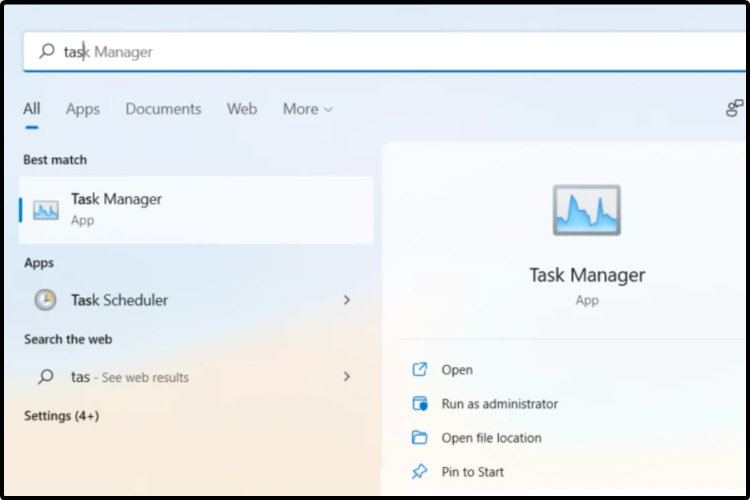
- Klik på detaljer fanen.
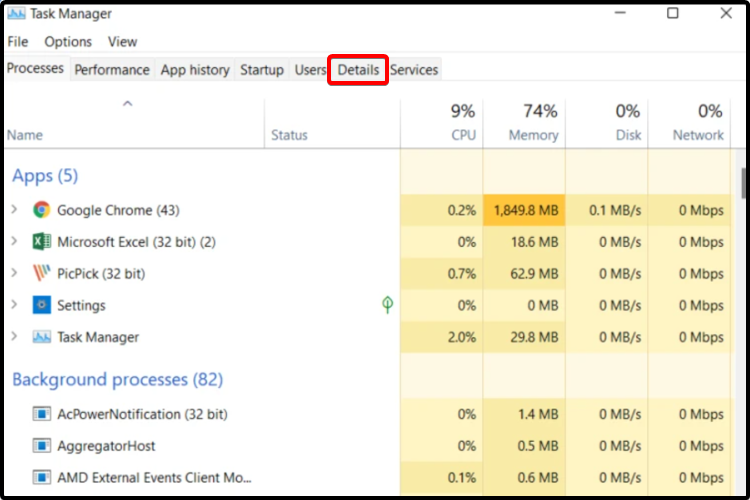
- INavnkolonne, søg efter SearchUI.exe, højreklik derefter på det, og vælgAfslut opgave.
- Når du bliver bedt om at afslutte SearchUI.exe, skal du vælgeAfslut proces.
5. Nulstil din pc
- Åben Indstillinger.
- Gå til System, vælg derefter Genopretning.

-
Vælg Nulstil denne pc, og klik derefter på Nulstil pc knap.

Hvis ingen af disse fungerer, bør du også overveje at besøge Microsoft supportwebsted, og beskriv dit problem ved at rejse en billet til det dedikerede hjælpeteam.
Efter modellen for hver guide sørgede vi for kun at levere de bedste muligheder. Så de ovennævnte er perfekte til de tidspunkter, hvor din søgefelt ikke fungerer i Windows 11.
Kontrol af en komplet Windows 11 build-gennemgang vil helt sikkert hjælpe dig med bedre at forstå designfunktionerne i det nyeste operativsystem.
Glem ikke at dele dine tanker i kommentarfeltet nedenfor og også til at abonnere på vores nyhedsbrev.